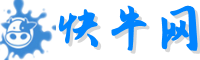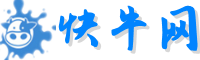[U盘启动盘制作教程详解,Windows和Mac系统都适用]
本文主要涉及的问题或话题是如何制作U盘启动盘,适用于Windows和Mac系统。以下是详细的回
1什么是U盘启动盘?
U盘启动盘是指将操作系统安装程序制作到U盘中,使得U盘能够启动计算机并安装操作系统。常见的U盘启动盘有Windows和Mac系统的安装盘。
2为什么需要制作U盘启动盘?
制作U盘启动盘的好处有很多,其中主要的是
1. 方便快捷制作U盘启动盘后,可以省去从光盘启动的步骤,直接使用U盘启动计算机,大大提高了安装系统的效率。
2. 环保节能使用U盘启动盘安装系统,不仅可以减少光盘的使用,还可以节约电能。
3. 兼容性好U盘启动盘可以在大部分计算机上使用,而光盘启动却存在兼容性问题。
3如何制作Windows系统的U盘启动盘?
制作Windows系统的U盘启动盘需要以下步骤
1. 准备一个U盘,容量不少于8GB。
2. 下载Windows系统的ISO镜像文件。
3. 下载并安装U盘启动盘制作工具,常用的工具有Rufus、WinToUSB、UltraISO等。
4. 打开U盘启动盘制作工具,选择U盘和ISO镜像文件,点击开始制作。
5. 等待制作完成后,将U盘插入需要安装系统的计算机,从U盘启动即可。
4如何制作Mac系统的U盘启动盘?
制作Mac系统的U盘启动盘需要以下步骤
1. 准备一个U盘,容量不少于16GB。
2. 下载Mac系统的安装程序。
3. 打开终端应用程序,输入以下命令
sudo /pplications/Install\ macOS\ Big\ Sur.app/Contents/Resources/createinstallmedia --volume /Volumes/MyVolume
其中,Install\ macOS\ Big\ Sur.app是Mac系统的安装程序,/Volumes/MyVolume是U盘的挂载点。
4. 输入管理员密码,并按照提示操作,等待制作完成。
5. 将U盘插入需要安装系统的Mac计算机,按住Option键启动,选择U盘启动即可。
5制作U盘启动盘有什么需要注意的地方?
制作U盘启动盘需要注意以下几点
1. U盘要格式化成FT32或NTFS格式,否则可能无法正常启动。
2. 制作过程中,U盘的数据会被清空,请备份好重要的文件。
3. 制作U盘启动盘的过程需要一定的时间,请耐心等待。
4. 制作完成后,需要在BIOS或UEFI设置中将U盘设置为启动设备。
制作U盘启动盘是一项非常有用的技能,可以大大提高安装系统的效率和方便性。无论是Windows还是Mac系统,都有不同的制作方法,需要注意一些细节问题。希望本文可以帮助到大家。